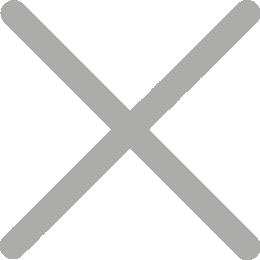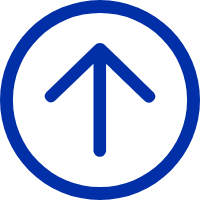Bagaimana mencetak label Produk FBA ASIN oleh pencetak iDPRT
Di bawah adalah arahan bagaimana menggunakan pencetak label penghantaran iDPRT SP410 dan model SP420 untuk mencetak label ASIN Amazon.
Amazon menyediakan dua cara untuk cetak label ASIN anda
Kaedah 1: Imbas Amazon & Label
Dalam akaun Pusat Penjual Amazon anda, sila klik pada Inventar > Urus Penghantaran FBA

Pilih produk, klik pada label item Cetak

Kaedah 2: Label FBA saya
Dari kaedah ini, anda boleh tanam lembaran PDF saiz A4 ke dalam label individu, sila
lawatan:http://www.MyFBALabel.com
Dan sila pilih label 24-up 70.0 mm x 37.0 mm di A4.

Kaedah 3: Adobe PDF
1[UNK]Jika anda belum mempunyai Adobe Reader atau Adobe Acrobat dipasang, sila muat turun dan pasang dari https://get.adobe.com/reader/
2[UNK]Semasa proses penghantaran FBA, pilih saiz label yang paling sesuai dengan label anda. Kami tidak bimbang tentang bilangan label tetapi saiz (iaitu 63.5mm x 38.1mm atau 1" x 2-5/8"). Kemudian klik pada "Cetak Label Item"

3[UNK]Buka fail yang dimuat turun dalam Adobe Reader atau Adobe Acrobat.
4[UNK]Go to Edit -> Take a Snapshot

5[UNK]Klik dan seret atas salah satu label anda.

6[UNK]Klik Fail -> Cetak. Pastikan pratonton kelihatan baik dan klik Cetak.

Perhatian: Walaupun anda mungkin mempunyai banyak label pada fail PDF anda, label FBA adalah sama persis untuk setiap produk. Anda boleh cetak sebanyak yang anda mahu.